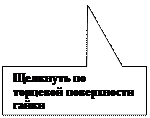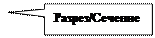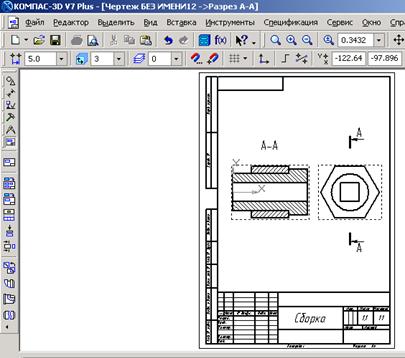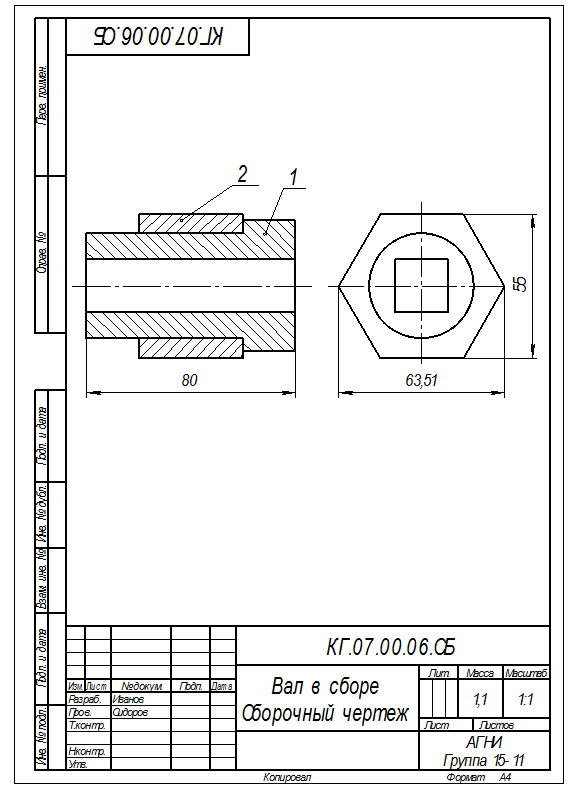|
|
|
Архитектура Астрономия Аудит Биология Ботаника Бухгалтерский учёт Войное дело Генетика География Геология Дизайн Искусство История Кино Кулинария Культура Литература Математика Медицина Металлургия Мифология Музыка Психология Религия Спорт Строительство Техника Транспорт Туризм Усадьба Физика Фотография Химия Экология Электричество Электроника Энергетика |
На экране появится мерцающее, свободно перемещающееся изображение вала – его фантом. Щелчком мыши закрепите вал в точке начала координат. ⇐ ПредыдущаяСтр 2 из 2
Рис.149 Контекстное меню детали Вал. При необходимости вал можно расфиксировать и затем перемещать по экрану. Переключатель
Рис.150 Панель свойств детали Вал
Незафиксированную деталь можно поворачивать (кнопка Затем выведите на экран вторую деталь – Втулка (рис.153). Обе детали можно на экране расположить в соответствии с принятыми видами в инженерной графике (спереди, слева, сверху, в изометрии и т.д.). Для этого нужно использовать кнопкуОриентация (рис.151).
Рис.151 Выбор ориентации деталей Процессом сборки управляют кнопки, расположенные на Компактной панели Сопряжения(рис.149 и 152). В данной лабораторной работе для осуществления сборки вал нужно вставить в отверстие гайки до соприкосновения торцевыми (боковыми) поверхностями. Вначале вал и гайку следует расположить так, чтобы их оси находились на одной прямой, т.е. детали были соосны.
Рис.152 Компактная панельСопряжения
Рис.153 Установление соосности деталей
Для совпадения торцевой поверхности втулки с боковой плоскостью головки вала используем кнопку Совпадение объектов(рис.152) и, поворачивая деталь, последовательно указываем курсором названные плоскости (рис.154) - детали займут необходимое положение (рис.155).
Рис.154 Операция Совпадение объектов
Рис.155 Твердотельная модель сборки
Сохраним твердотельную модель сборки под именемВал в сборе. Обратите внимание, что файлы сборок имеют расширение*.a3d, которое система автоматически добавляет к имени документа.
Создание ассоциативного чертежа сборки
По сохраненной в памяти компьютера твердотельной модели сборки создадим ассоциативный сборочный чертеж. Ориентацию сборки, в которой она будет изображена на главном виде, можно выбирать из раскрывающегося спискаОриентация главного вида(рис.156) на вкладкеПараметрыПанели свойств. Список содержит ориентации, соответствующие стандартным видам - спереди, сзади, сверху, снизу, слева, справа, изометрия.
Рис.156 Выбор ориентации сборки на главном виде Выберем ориентацию главного вида –слева, с помощью кнопкиСхема видовоставим только главный вид (рис.157). Ассоциативный разрез Чтобы показать внутреннее строение деталей сборки,выполним ассоциативный разрез: 1. Установив привязкуВыравнивание, зададим траекторию разрезаА-А (рис.157); 2. Включив кнопкуРазрез/Сечение на страницеАссоциативный вид, укажем курсором линию разрезаА-А. На экране появится перемещающийся фантом разреза в виде прямоугольника, зафиксируйте его в нужном месте (рис.158).
Рис.157 Положение секущей плоскости на виде слева
Рис.158 Построение ассоциативного разреза В соответствии с ГОСТ 2.307-68 разрез, образованный секущей плоскостью, совпадающей с плоскостью симметрии детали (когда отсекается половина или четверть детали), на чертеже не обозначается. В построенном разрезе на рис.158 обозначение разреза следует удалить. Удаление обозначения разреза В ассоциативном чертеже вид и разрез связаны между собой, если стереть обозначение разреза, то сотрется и сам разрез, поэтому нужноразрушитьсвязь между различными элементами в изображении разреза и видом спереди: 1. Выделить построенный разрез, щелкнув по рамке вида левой кнопкой мыши; 2. Правой кнопкой мыши вызвать контекстное меню, в котором включить пунктРазрушить вид (рис.97); 3. Стереть обозначение разреза.
Рис. 159 Сборочный чертеж Построенный ассоциативный сборочный чертеж (рис.159) следует оформить: · провести необходимые оси симметрии; · нанести габаритные размеры; · обозначить позиции; · заполнить основную надпись. Завершается работа по созданию сборочного чертежа оформлением спецификации (рис.160).
Рис.160 Спецификация к сборочному чертежу
СОЗДАНИЕ СПЕЦИФИКАЦИИ Создание спецификаций в программе КОМПАС возможно в ручном и автоматизированном режиме. В лабораторной работе из-за недостатка времени на подробное изучение программы спецификацию можно создавать самым простым способом в ручном режиме. Для этого в меню командыСервис выбираем строкуПараметры, затем в открывшемся окне из пунктаПараметры листа выбираемОформление. В открывшемся окне представлены различные варианты оформления чертежей, нам следует выбрать строку: Спецификация. Первый лист. ГОСТ 2.106-96 Ф1 На экране появится стандартная разграфленная таблица, для входа врежим заполнения следует два раза щелкнуть левой кнопкой мыши в любой строке спецификации.
Рис.127 Оформление чертежей В соответствии со стандартом содержание спецификации болтового соединения делится на разделы: - документация; - детали; - стандартные изделия. Заголовок каждого раздела записывается посередине графыНаименованиеи подчеркивается тонкой линией. Заголовок отделяется от объектов спецификации пустой строкой. В конце раздела оставляют 1-2 пустые резервные строки.
Поиск по сайту: |






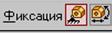 , управляющий фиксацией компонента, расположен на панелиСвойств компонента (рис.150), которая вызывается из контекстного меню детали Вал.Контекстное менюпоявляется на экране, если щелкнуть правой кнопкой мыши по имени детали -Валв дереве построений (рис.149).
, управляющий фиксацией компонента, расположен на панелиСвойств компонента (рис.150), которая вызывается из контекстного меню детали Вал.Контекстное менюпоявляется на экране, если щелкнуть правой кнопкой мыши по имени детали -Валв дереве построений (рис.149).



 Повернуть) и перемещать (кнопка
Повернуть) и перемещать (кнопка  Переместить).
Переместить).
 Для установлениясоосностивала и втулки необходимо на страницеСопряжения(рис.152) включить кнопку
Для установлениясоосностивала и втулки необходимо на страницеСопряжения(рис.152) включить кнопку  Соосностьи последовательно показать цилиндрические поверхности вала и втулки (рис.153). Втулка переместится и расположится на одной оси с валом.
Соосностьи последовательно показать цилиндрические поверхности вала и втулки (рис.153). Втулка переместится и расположится на одной оси с валом.